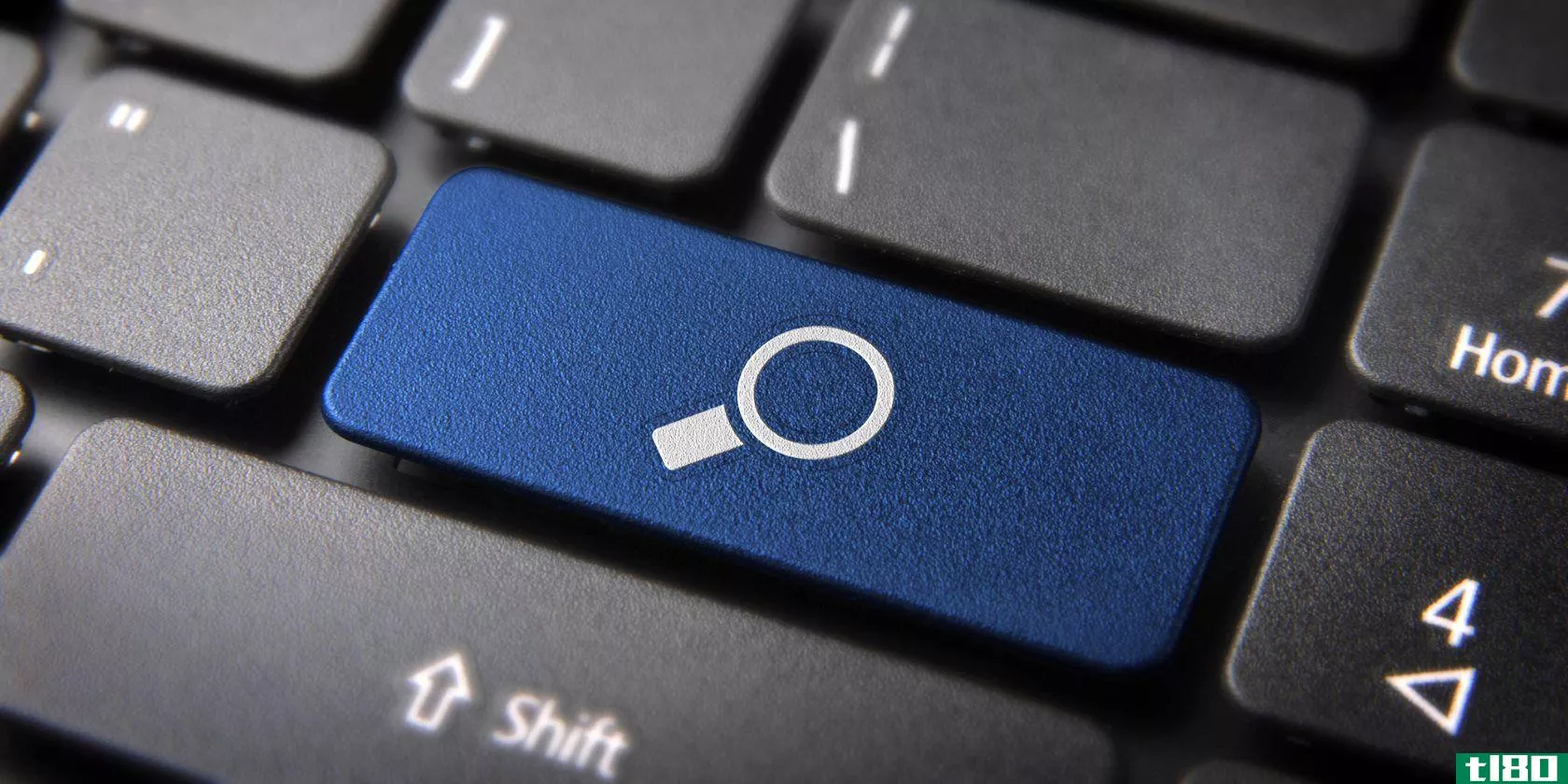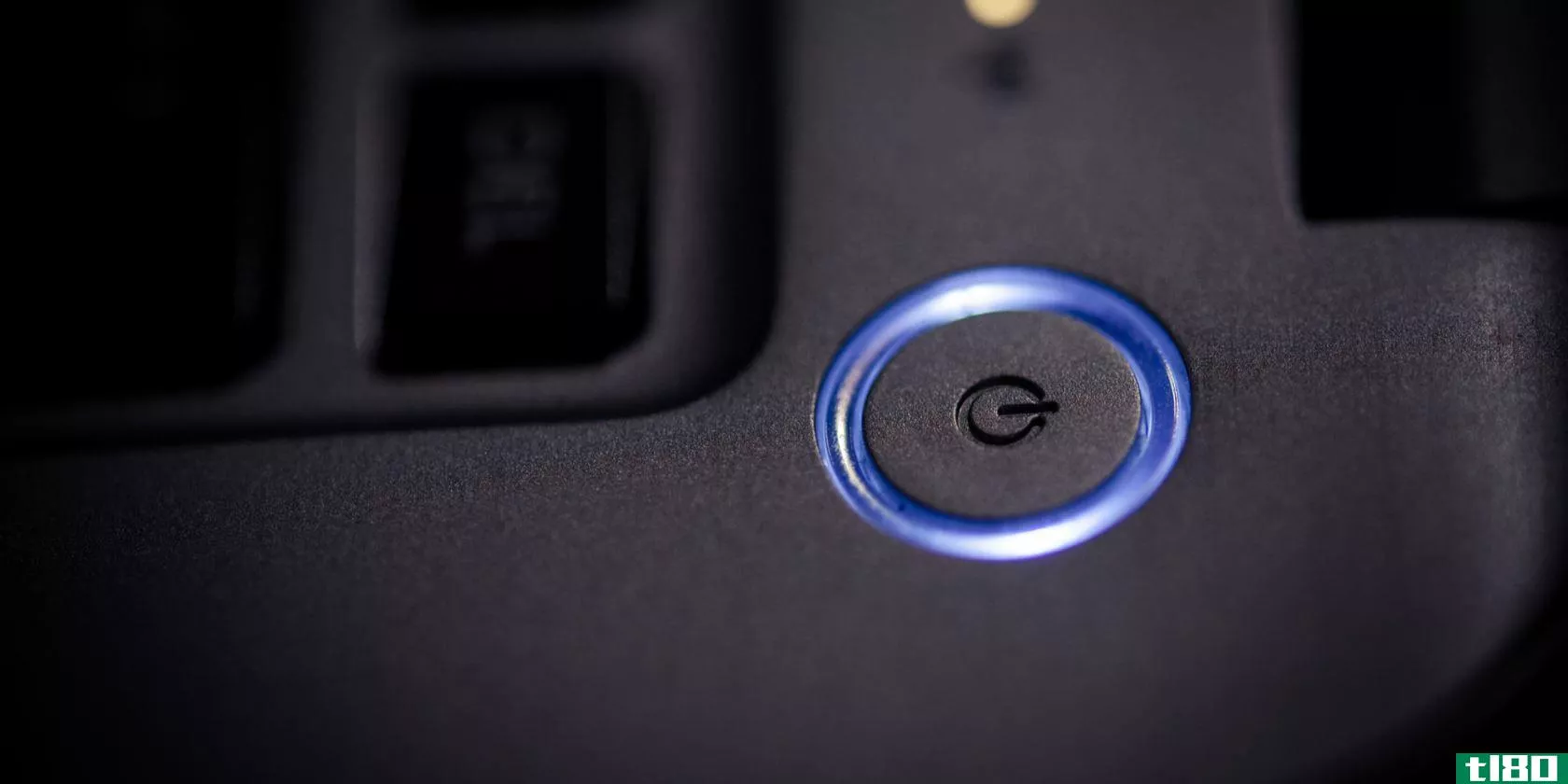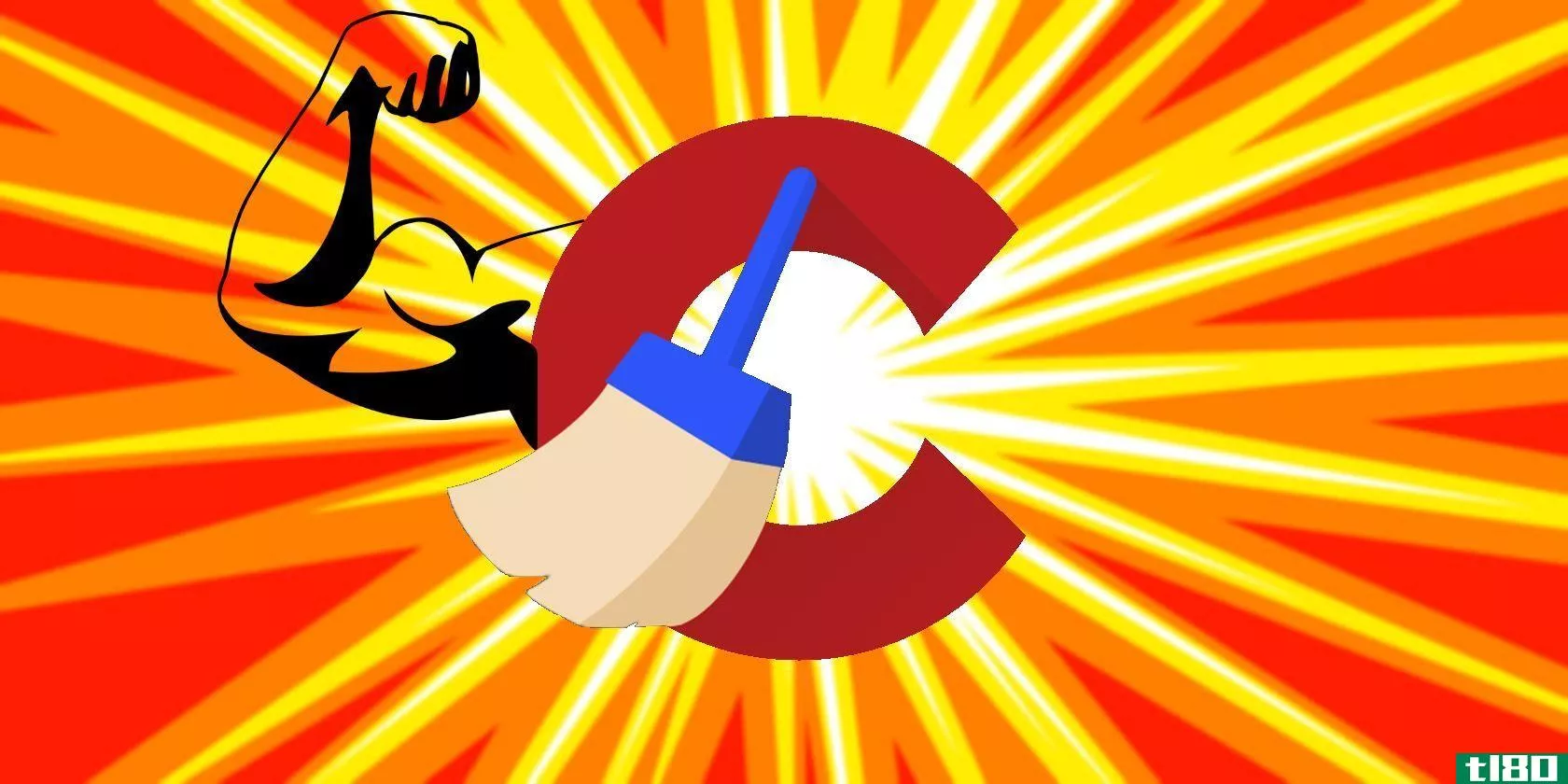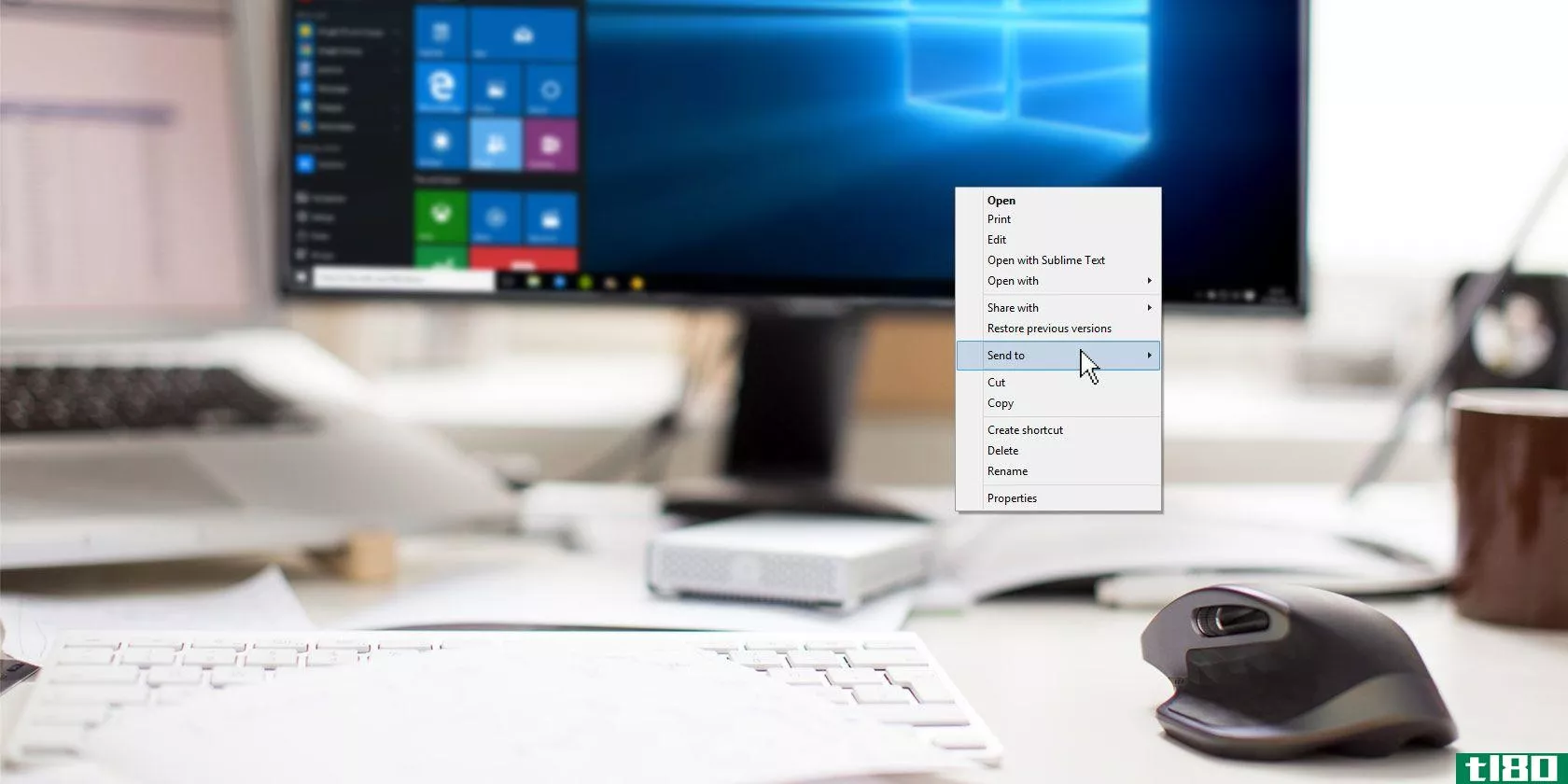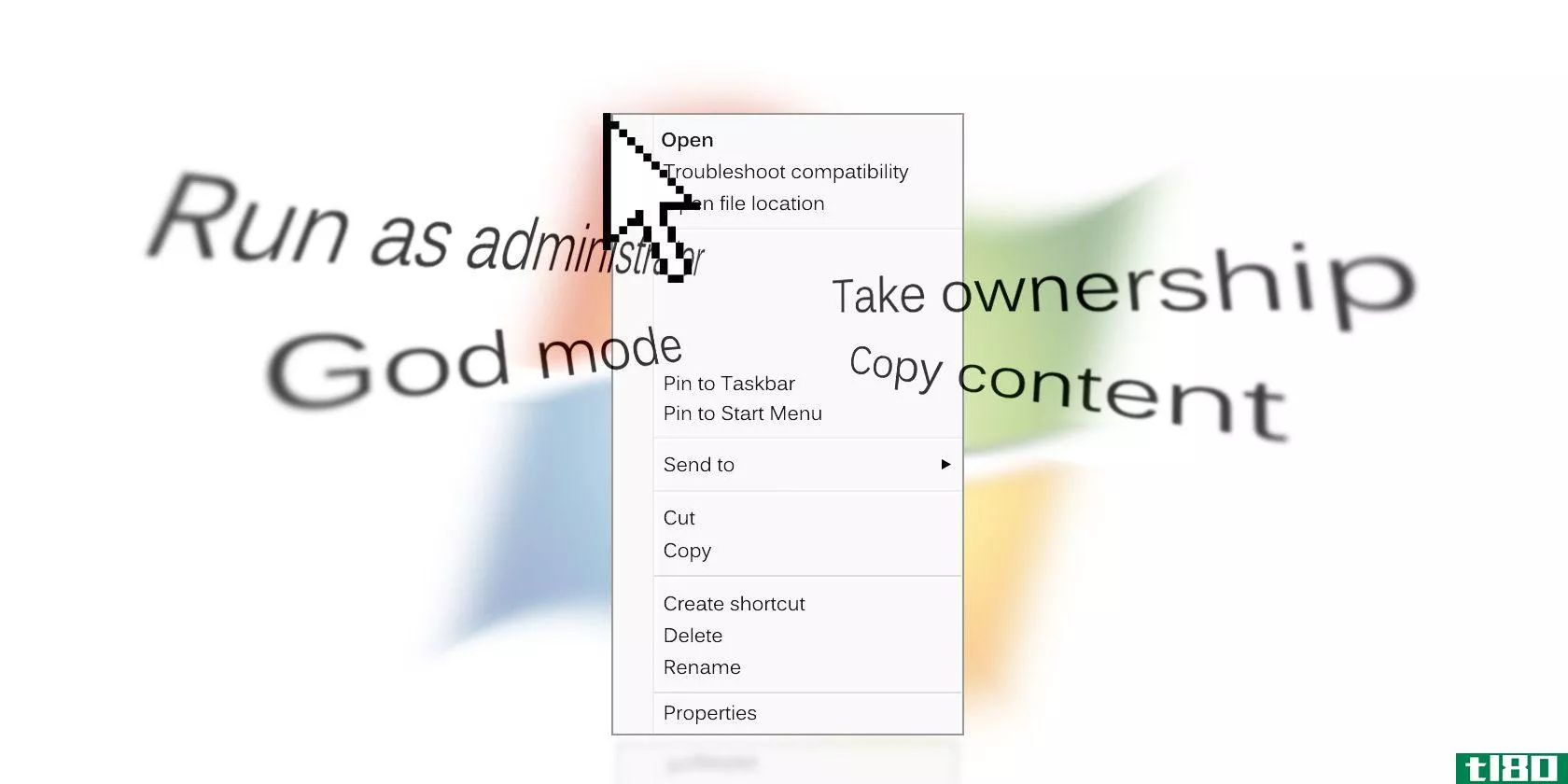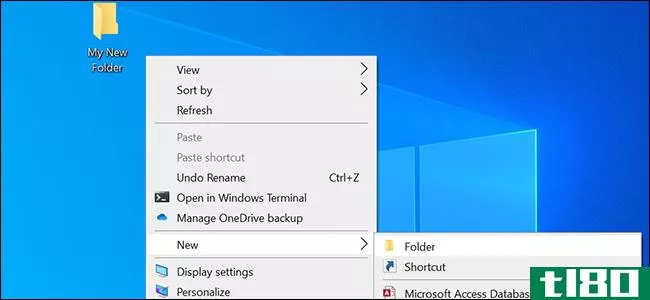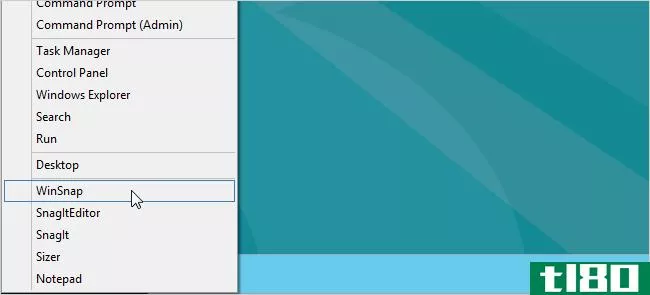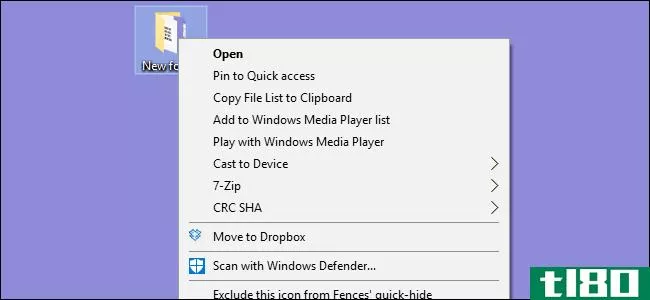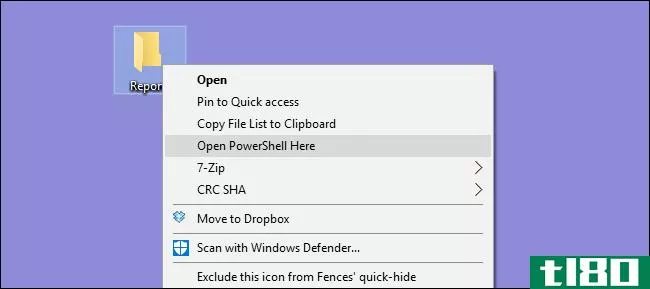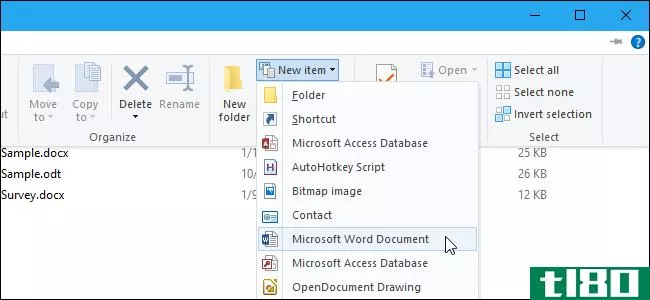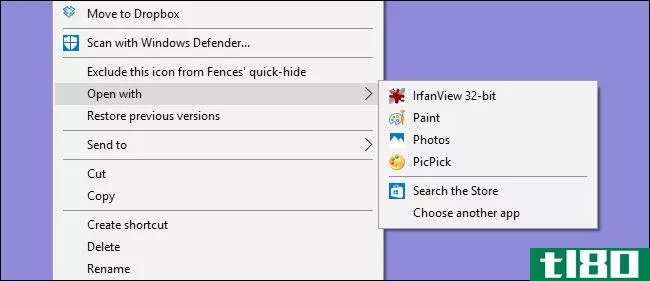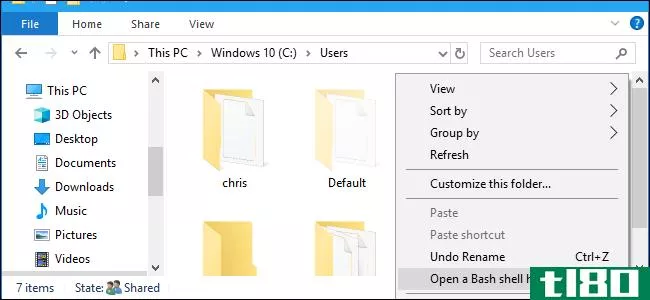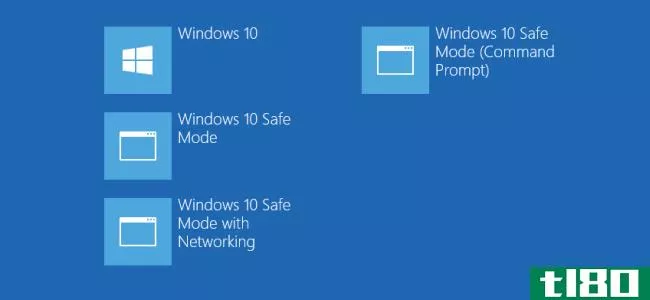如何在windows右键菜单中添加和删除条目
Windows做了很多正确的事情,但我们也学会了忍受很多烦恼。其中一些问题是大规模的问题,比如Windows无法启动时,但是如果您知道应该在哪里查找,您实际上可以解决许多较小的问题。
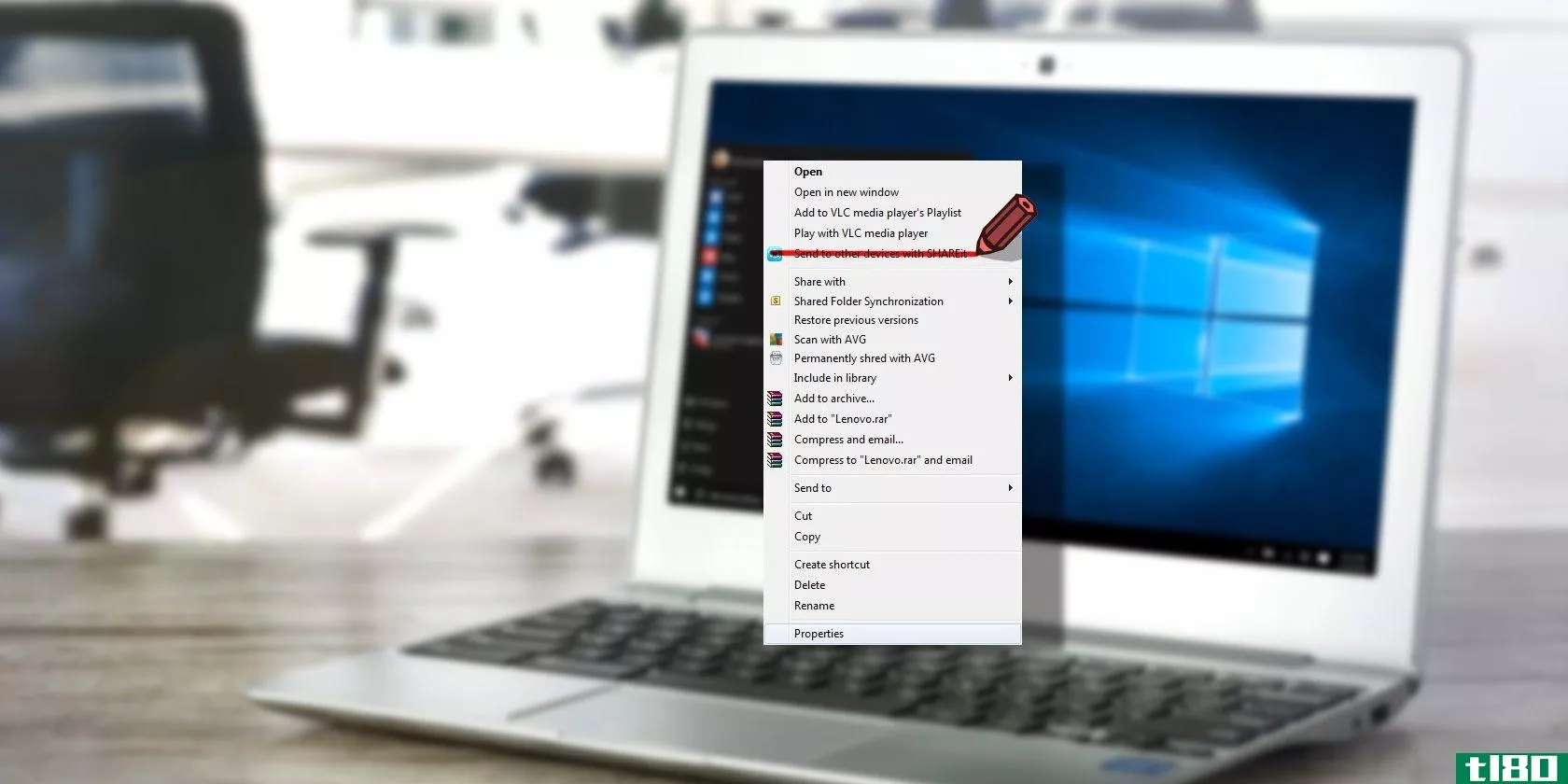
您可能每天都在文件资源管理器中使用右键单击上下文菜单,但随着时间的推移,它会被您不关心的条目弄得乱七八糟。如果需要10秒钟才能向下滚动到所需的上下文菜单项,请使用这些工具进行整理。
删除不需要的条目
就像添加桌面快捷方式并将其自身设置为在启动时运行一样,许多Windows软件在安装时都会添加上下文菜单项。有时候,这些方法很有用,比如用7-Zip快速解压压缩文件,但可能还有很多你从未接触过的东西。
现在看看:打开一个文件资源管理器窗口,右键单击任何文件。在过去的一个月中,你使用了多少种快捷方式?
谢天谢地,我们可以不费吹灰之力就把这些无关的条目处理掉。优秀的工具CCleaner使这一点很容易,因此,如果您还没有使用它,请转到下载页面并安装一个副本。安装完成后,打开CCleaner并单击左侧边栏上的“工具”按钮。选择“启动”选项卡,然后选择列表上方的上下文菜单以显示这些条目。
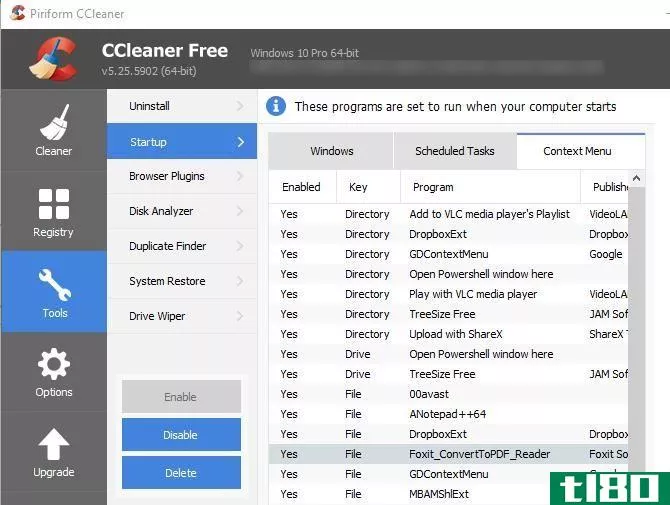
这个清单是不言自明的。您可以通过右键单击任何条目并选择“禁用”来禁用该条目。显示每个应用程序的状态,以及相关的程序和发布者。您可能很难区分一个程序中的多个条目,因此在这里进行更改时,请打开一个窗口进行测试。
添加有用的快捷方式
一旦你删除了你不需要的垃圾,下一步就是添加你实际使用的很酷的快捷方式。为此,免费工具右键单击增强器(RCE)提供了您所需要的一切。安装它,让我们来看看你能用它做什么。我们之前已经深入研究了RCE,所以这次我们将重点讨论。
一旦你打开RCE,你会看到应用程序中包含的实用程序列表。
右键单击微调器
右键单击微调器添加新的快捷方式到您的右键单击菜单。列表中的每个项目都包含一个简短的描述;一些最佳的快捷方式包括:
- 加密:如果您经常加密文件以防止它们被窥探,那么这个快捷方式可以让您更快地进行加密。
- “复制内容”允许您将文本文件的内容直接复制到剪贴板上,而无需打开它。
- 复制为路径允许您复制项的目录位置。
- 新建文件夹允许您比新建>文件夹方法更快地创建新文件夹。
- 取得所有权使您可以控制文件,而无需通过用户帐户控制。
- 上帝模式放置一个快捷方式到全能的秘密配置菜单。
发送给经理
“发送到”条目出现在右键单击菜单中,并分支到自己的菜单。大多数人使用此菜单来快速创建桌面快捷方式或压缩文件,但您可以使用此实用程序添加更多内容。
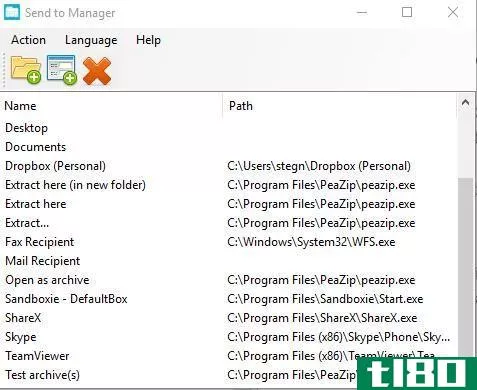
查看现有条目,并使用红色的X图标删除任何不使用的条目。大多数人可能从来没有使用传真收件人选项,所以你可以削减这一点,节省空间。要添加更多项目,请使用窗口顶部的两个图标添加文件夹位置或程序。你可以在这里添加一个“待办事项”文件夹,或者你的图像编辑程序来快速发送图像。
右键单击编辑器ie
很可能,你不再经常使用internet Explorer了。它只包括在Windows10的兼容性,你可以安装一个高级浏览器在任何版本的Windows。但是,如果IE的右键菜单上有一个特定的条目困扰着你,你可以在这里删除它。该应用程序还允许你添加一个脚本到右击菜单,但我们怀疑有人会需要这个。
新建菜单编辑器
右键单击的另一个子菜单是New菜单,它允许您快速创建各种类型的新文件。程序通常在此菜单中安装快捷方式,允许您在不打开程序的情况下创建新的LibreOffice或Photoshop文档。
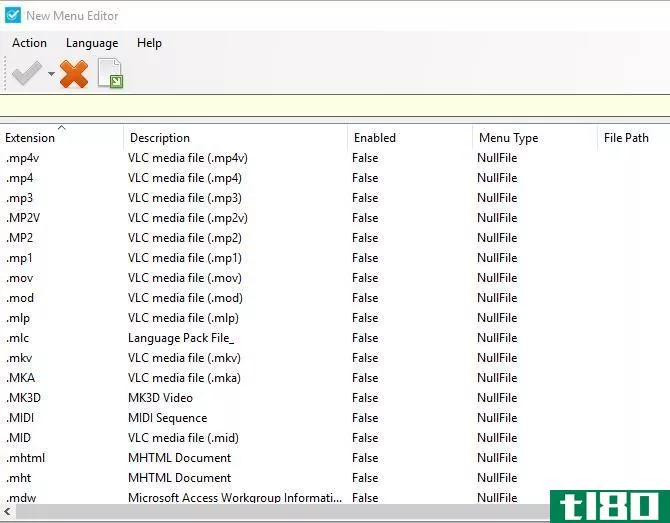
使用此编辑器,您可以删除任何不常用的条目。它还允许您浏览当前禁用的所有文件类型,因此如果需要,您可以从快捷菜单创建新的MP3文件。
rce专业人员
以上所有内容都附带了免费版本的应用程序,但也提供了10美元的专业升级。它的两个主要优点是在右键菜单中添加子菜单,以及在右键菜单中添加程序和文件的快捷方式。如果你想全力以赴的定制,10美元的价格还不错。不过,免费版还有很多可以做的,所以先试试吧。
开始定制!
不幸的是,许多年前我们讨论过的用于附加右键单击功能的工具都被放弃了,不能在现代版本的Windows上使用。然而,这两个实用程序应该提供所有你需要得到你的右击菜单的顺序。通过删除从未使用过的条目并添加节省时间的快捷方式,您可以比以前更快地在菜单中快速切换。
要快速定制,请查看启动软件和访问文件夹的创造性方法。
你的右键菜单乱七八糟吗?让我们知道您从列表中删除了哪些条目,以及哪些快捷方式对您最有用!
- 发表于 2021-03-16 06:46
- 阅读 ( 306 )
- 分类:IT
你可能感兴趣的文章
3个改进windows搜索索引的调整
...东西的时候,你不希望它花上永远的时间。这就是为什么Windows会索引重要的文件夹(主要是您可能要搜索的文件夹),而忽略其余的以节省时间。 ...
- 发布于 2021-03-13 03:31
- 阅读 ( 172 )
如何在windows10和windows8中自定义快速访问菜单
...菜单组的绝佳机会。请参阅本文的第一部分,以获取有关如何做到这一点的说明。 ...
- 发布于 2021-03-14 15:01
- 阅读 ( 212 )
有效清洁电脑的6个清洁技巧
... CCLENER是每个Windows用户都应该安装的程序。它是清理电脑的关键部件,不需要任何费用,而且没有间谍软件或其他垃圾文件。 ...
- 发布于 2021-03-15 11:38
- 阅读 ( 202 )
如何在windows10中自定义发送到右键菜单
... 让我们向您展示如何自定义“发送到”菜单,以删除不需要的链接并添加要使用的快捷方式。 ...
- 发布于 2021-03-15 15:14
- 阅读 ( 501 )
使用这些工具自定义windows右键单击菜单
... 前面我们讨论了如何从右键菜单中添加和删除条目。我们还向您展示了要添加的最佳快捷方式。现在,我们将向您介绍另外三种工具来定制您的右键单击菜单并对其进行增强。 ...
- 发布于 2021-03-16 06:25
- 阅读 ( 189 )
如何更改windows登录屏幕消息和字体
每个人都知道Windows的“外观”如何,但是如果每次打开电脑时都看到同样的老东西,你会觉得有点厌倦呢? ...
- 发布于 2021-03-23 08:53
- 阅读 ( 234 )
如何在Windows10中更改默认的新文件夹名
...更改Windows 10中新文件夹的默认名称。你是这样做的。 如何更改注册表中的默认新文件夹名称 要在Windows 10中更改默认的新文件夹名,需要在Windows注册表中编辑一个值。下面是我们对注册表调整的标准警告:编辑注册表时要小...
- 发布于 2021-03-31 13:45
- 阅读 ( 222 )
如何从windows卸载程序列表中手动删除程序
...用流行的CCleaner应用程序为您执行任务来轻松删除。无论如何,先试试CCleaner方法,因为它速度快而且非常简单。如果,不管出于什么原因,它不起作用(毕竟软件问题是我们大多数人首先陷入这种混乱的原因),您可以通过手...
- 发布于 2021-04-07 13:51
- 阅读 ( 206 )
如何在Windows8中向新的win+x菜单添加项目
...加了一个隐藏的上下文菜单,或者称为Win+X菜单。 相关:如何在Windows8和Windows10中编辑Win+X菜单 更新:此方法不再有效。但是,您可以使用本指南在Win+X菜单中添加或调整项目。 Win+X菜单提供对有用系统工具的访问,包括任务管...
- 发布于 2021-04-08 11:16
- 阅读 ( 148 )